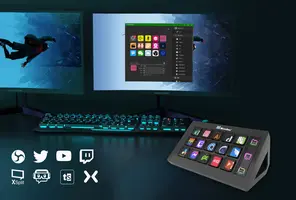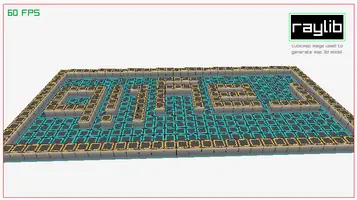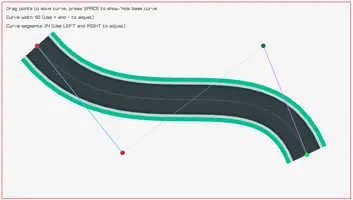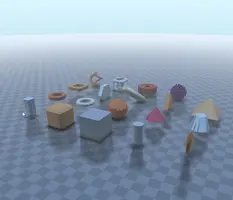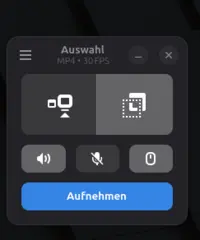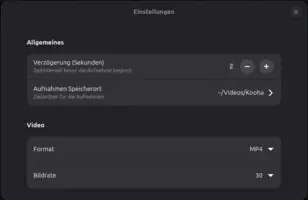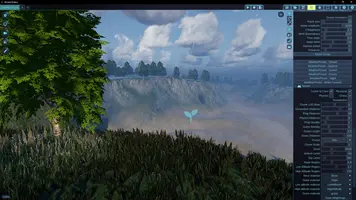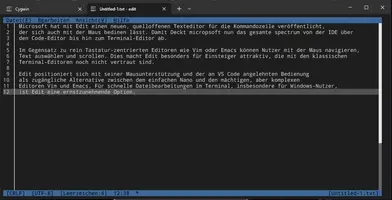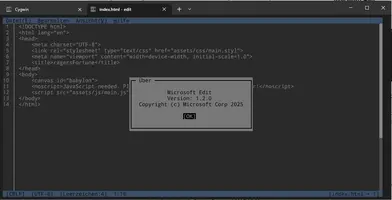MiraBox - Ein Chinesischer Stream Deck Klon
Das MiraBox MBOX 293S, häufig auch „Stream Dock“ genannt, ist ein kompaktes, kabelgebundenes Macro-Pad, das funktional an ein „Stream Deck“ erinnert, jedoch mit etwa 35 Euro nur einen Bruchteil kostet. Es verfügt über 15 frei programmierbare LCD-Tasten, hinter denen ein durchgehendes Display verbaut ist. Dadurch können die Tasten beliebige Icons oder Statusanzeigen darstellen.
Im Vergleich zu herkömmlichen Tastaturen oder Maus-Shortcuts bietet ein Gerät dieser Art deutliche Vorteile: visuelles Feedback, eine klare Zuordnung von Aktionen und eine schnell zugängliche Bedienoberfläche. Das macht es besonders für Workflows mit vielen wiederkehrenden Schritten interessant, bei denen Übersicht und Reaktionszeit eine große Rolle spielen.
Elgato brachte mit dem „Stream Deck“ den ersten weit verbreiteten Vertreter dieser Geräteklasse auf den Markt, primär für Streamer, die damit Szenen, Audioquellen oder andere Streaming-Elemente steuern. Die Anforderungen, viele Befehle, schnelle Erreichbarkeit und intuitive Bedienung, gelten aber ebenso für zahlreiche andere Anwendungen, etwa Entwicklungs-, Kreativ- oder Automations-Tools.
Inzwischen existieren sowohl von Elgato als auch von MiraBox zahlreiche Varianten in unterschiedlichen Größen. Teilweise verfügen diese auch über Drehregler, um beispielsweise Lautstärken analog zu regeln.
Jeder Button des MBOX 293S kann mit Shortcuts belegt werden, die über die mitgelieferte Software verwaltet werden. Diese Software lässt sich über Plugins aus einem eigenen App-Store erweitern. Viele Plugins, die ursprünglich für das Elgato Stream Deck entwickelt wurden, sind zudem mit der MiraBox kompatibel. Mithilfe eines Tampermonkey-Scripts lassen sich diese Plugins direkt aus dem offiziellen Elgato-Store herunterladen. Icons und grafische Elemente können meist problemlos übernommen werden. Bei Plugins hängt die tatsächliche Kompatibilität jedoch von der jeweiligen Implementierung ab.
Der Shop und die offizielle Software unterstützen nur Windows und MacOS. Für die MiraBox 293 (ohne S) existieren bereits Open-Source-Implementierungen, die unter Linux funktionieren. Auch gibt es bereits ein Linux StreamDock SDK, das allerdings keine Plugins unterstützt, sondern nur die direkte Kommunikation. Wahrscheinlich wird es aber bald erste Implementierungen eines Pluginsystems auch für Linux geben.
Einer der nächsten Artikel wird sich mit der Pluginentwicklung beschäftigen. Auch wenn die Hardware gut und preiswert ist, so ist vor allem die Dokumentation auf Englisch dürftig. Es gibt zwar ein großes Forum, allerdings ist dieses hauptsächlich in Chinesisch.
Zusammengefasst kann man sagen, dass es sich bei der MiraBox um ein interessantes Produkt handelt. Vor allem durch den Preis wird es für eine größere Zielgruppe interessant.
Mit dem Ulanzi D200 U-Studio gibt es ein weiteres ähnliches Gerät, das bereits ausführlich auf HACKADAY analysiert wurde.